十年前的电脑怎么重装系统,旧电脑重装系统教程【图文】
发布时间:2025-03-12 10:53:45
十年前的电脑怎么重装系统?其实重装系统不难,有一个u盘启动盘就能搞定,对于旧电脑来说,更需要注意的是配置问题。十年前的电脑硬件性能相对较低,如果直接安装最新的Windows系统,可能会导致运行缓慢,甚至无法正常使用。因此,在重装系统前,首先要确认电脑的硬件配置,并根据配置选择合适的操作系统。例如,电脑硬件相对可以的话,最合适的往往是Win10,而不是最新版的Win11。下面我们就来看看旧电脑重装系统教程【图文】。

1、u盘工具:建议使用品牌u盘,8GB或以上容量
2、系统版本:win10专业版(其他Windows版本亦可)
3、装机工具:电脑店u盘启动盘制作工具(点击链接下载)
二、u盘装系统准备工作
1、在制作u盘启动盘之前,一定要备份或转移u盘中的重要数据,因为制作过程中u盘会被格式化,所有内容将被清空且无法复原。这是因为启动盘的创建过程需要重新分区和写入启动文件,以确保u盘能够正确引导系统。
2、在重新安装系统后,为了节省时间和方便起见,建议在开始之前收集所需驱动程序和常用软件的安装文件,这样可以避免系统重装后再花时间去搜索和下载,确保你能迅速恢复工作环境,提高效率。
3、下载win10镜像文件
a. 打开微软官方系统下载地址.
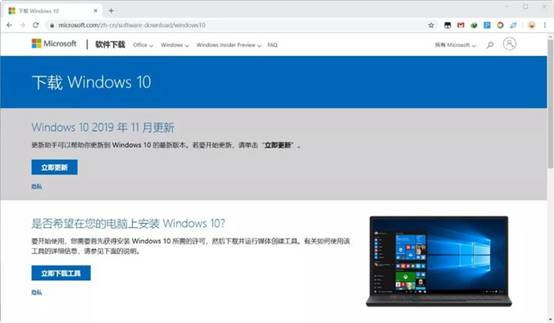
b. 按一下键盘上的"F12"按键,打开浏览器开发者工具。点击设备模拟器按钮,选择设备为iPad Pro,然后按"F5键"进行网页刷新。
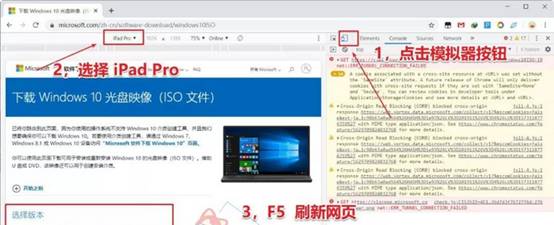
c. 完成以上三步操作之后你就可以看到浏览器页面会出现选择win10版本的按钮,根据提示下载即可。
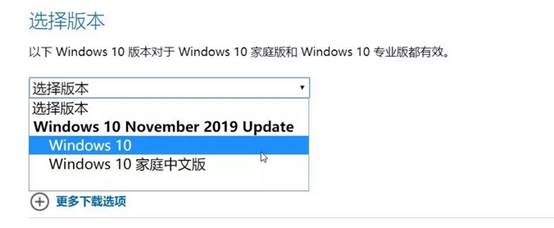
三、u盘装系统详细操作步骤
1、制作u盘启动盘
a. 确认电脑处于联网状态下,进入电脑店官网下载u盘启动盘制作工具。
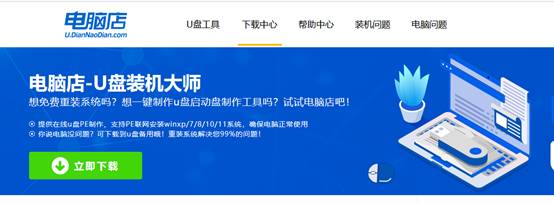
b. 将一个8G的u盘插入电脑USB接口,打开制作工具。
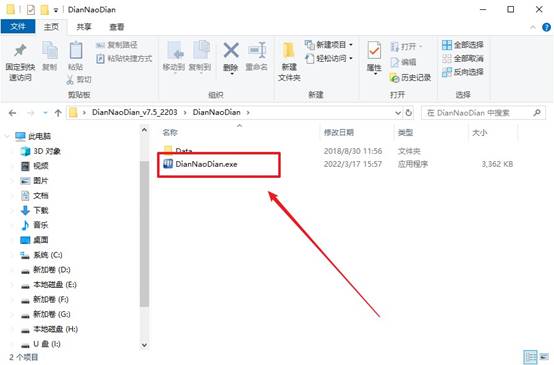
c. 选择【启动模式】为【USB-HDD】,【分区格式】为【NTFS】,最后点击【全新制作】即可。
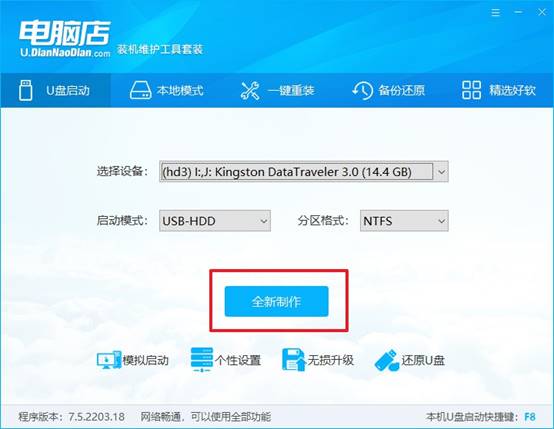
d.制作完成后大家可选择是否查看教程。
2、设置u盘启动
a. 确认自己电脑的型号,在电脑店官网查询对应的u盘启动快捷键。
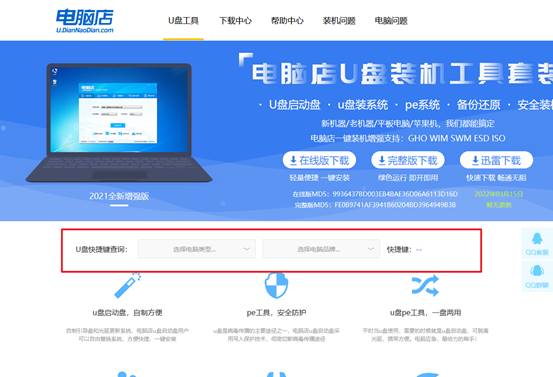
b. 将制作好的u盘启动盘插入电脑,重启后按下快捷键,接下来就会进入优先启动项的设置界面。
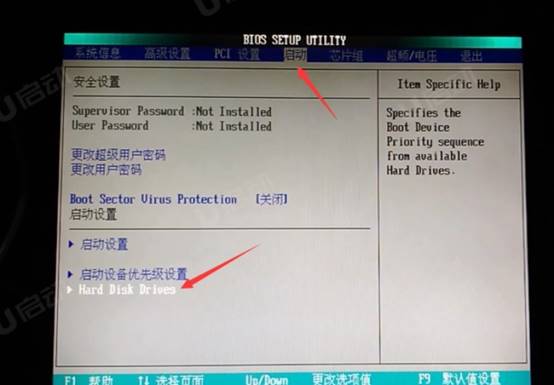
c.接下来就会进入到电脑店winpe界面,选择第一项回车即可进入PE系统。
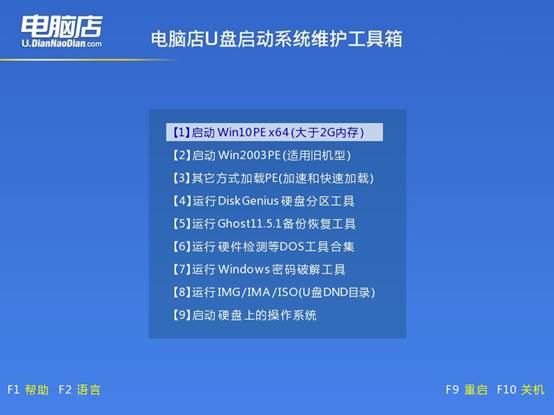
3、u盘装系统
a.如安装win10系统,进入winpe桌面后,打开【电脑店一键装机】。
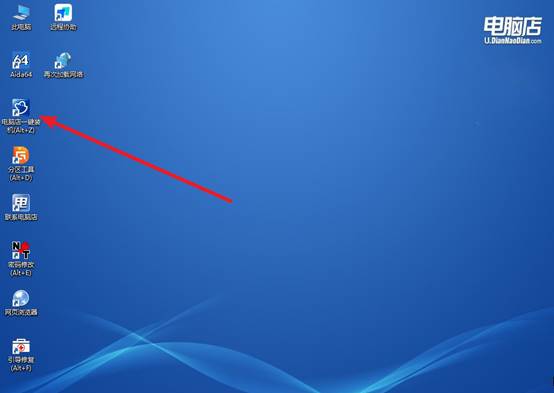
b. 如下图所示,根据下图所示的提示,选择操作方式、镜像文件以及系统盘符,点击【执行】。
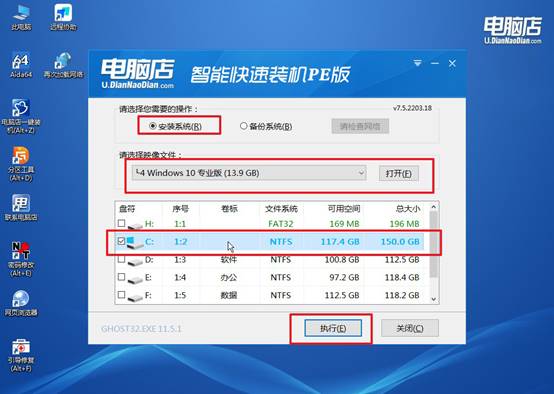
c. 在还原窗口中,可默认设置直接点击【是】。
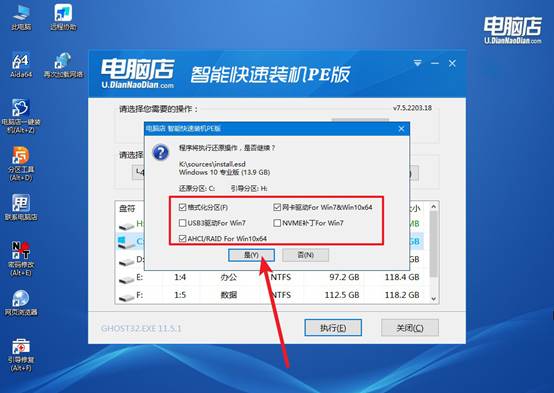
d.等待安装部署完成,进入系统桌面。
四、u盘装系统常遇到的问题
我的电脑刚重装了系统就连不了网了
1、检查网线/WiFi 是否正常
如果是有线网络:检查网线是否插好,路由器是否正常。
如果是 WiFi:看看是否能搜索到无线信号,如果 WiFi 选项消失,可能是无线网卡驱动丢失。
2、确认是否缺少网卡驱动
重装系统后常见的问题是网卡驱动丢失,特别是 Windows 7。
右键“此电脑” → 选择“管理”。进入 “设备管理器”,找到 “网络适配器”:如果网卡设备上有 黄色感叹号,说明驱动缺失。如果“网络适配器”里根本找不到设备,可能是驱动未安装或主板问题。
尝试手动更新驱动:右键有问题的网络设备 → 选择 “更新驱动程序”。选择 “自动搜索更新的驱动程序”(如果有其他网络设备能用,比如 USB WiFi,可用它联网搜索)。
完成旧电脑重装系统教程【图文】后,为了让旧电脑运行更加流畅,还需要进行一些优化。比如说关闭一些系统特效,减少后台运行的无用程序,以降低资源占用。此外,尽量使用轻量级的软件,如精简版浏览器、轻量级办公软件等,避免占用过多内存。如果硬件支持,适当增加内存或更换SSD硬盘。
